Lectia 2_Fisa de lucru.docx
•Download as DOCX, PDF•
0 likes•2 views
PowerPoint
Report
Share
Report
Share
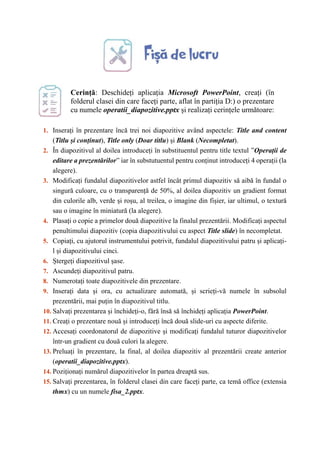
Recommended
Recommended
More than Just Lines on a Map: Best Practices for U.S Bike Routes
This session highlights best practices and lessons learned for U.S. Bike Route System designation, as well as how and why these routes should be integrated into bicycle planning at the local and regional level.
Presenters:
Presenter: Kevin Luecke Toole Design Group
Co-Presenter: Virginia Sullivan Adventure Cycling AssociationMore than Just Lines on a Map: Best Practices for U.S Bike Routes

More than Just Lines on a Map: Best Practices for U.S Bike RoutesProject for Public Spaces & National Center for Biking and Walking
More Related Content
Featured
More than Just Lines on a Map: Best Practices for U.S Bike Routes
This session highlights best practices and lessons learned for U.S. Bike Route System designation, as well as how and why these routes should be integrated into bicycle planning at the local and regional level.
Presenters:
Presenter: Kevin Luecke Toole Design Group
Co-Presenter: Virginia Sullivan Adventure Cycling AssociationMore than Just Lines on a Map: Best Practices for U.S Bike Routes

More than Just Lines on a Map: Best Practices for U.S Bike RoutesProject for Public Spaces & National Center for Biking and Walking
Featured (20)
Content Methodology: A Best Practices Report (Webinar)

Content Methodology: A Best Practices Report (Webinar)
How to Prepare For a Successful Job Search for 2024

How to Prepare For a Successful Job Search for 2024
Social Media Marketing Trends 2024 // The Global Indie Insights

Social Media Marketing Trends 2024 // The Global Indie Insights
Trends In Paid Search: Navigating The Digital Landscape In 2024

Trends In Paid Search: Navigating The Digital Landscape In 2024
5 Public speaking tips from TED - Visualized summary

5 Public speaking tips from TED - Visualized summary
Google's Just Not That Into You: Understanding Core Updates & Search Intent

Google's Just Not That Into You: Understanding Core Updates & Search Intent
The six step guide to practical project management

The six step guide to practical project management
Beginners Guide to TikTok for Search - Rachel Pearson - We are Tilt __ Bright...

Beginners Guide to TikTok for Search - Rachel Pearson - We are Tilt __ Bright...
Unlocking the Power of ChatGPT and AI in Testing - A Real-World Look, present...

Unlocking the Power of ChatGPT and AI in Testing - A Real-World Look, present...
More than Just Lines on a Map: Best Practices for U.S Bike Routes

More than Just Lines on a Map: Best Practices for U.S Bike Routes
Ride the Storm: Navigating Through Unstable Periods / Katerina Rudko (Belka G...

Ride the Storm: Navigating Through Unstable Periods / Katerina Rudko (Belka G...
Lectia 2_Fisa de lucru.docx
- 1. Cerință: Deschideți aplicația Microsoft PowerPoint, creați (în folderul clasei din care faceți parte, aflat în partiția D:) o prezentare cu numele operatii_diapozitive.pptx și realizați cerințele următoare: 1. Inserați în prezentare încă trei noi diapozitive având aspectele: Title and content (Titlu și conținut), Title only (Doar titlu) și Blank (Necompletat). 2. În diapozitivul al doilea introduceți în substituentul pentru title textul ”Operații de editare a prezentărilor” iar în substutuentul pentru conținut introduceți 4 operații (la alegere). 3. Modificați fundalul diapozitivelor astfel încât primul diapozitiv să aibă în fundal o singură culoare, cu o transparență de 50%, al doilea diapozitiv un gradient format din culorile alb, verde și roșu, al treilea, o imagine din fișier, iar ultimul, o textură sau o imagine în miniatură (la alegere). 4. Plasați o copie a primelor două diapozitive la finalul prezentării. Modificați aspectul penultimului diapozitiv (copia diapozitivului cu aspect Title slide) în necompletat. 5. Copiați, cu ajutorul instrumentului potrivit, fundalul diapozitivului patru și aplicați- l și diapozitivului cinci. 6. Ștergeți diapozitivul șase. 7. Ascundeți diapozitivul patru. 8. Numerotați toate diapozitivele din prezentare. 9. Inserați data și ora, cu actualizare automată, și scrieți-vă numele în subsolul prezentării, mai puțin în diapozitivul titlu. 10. Salvați prezentarea și închideți-o, fără însă să închideți aplicația PowerPoint. 11. Creați o prezentare nouă și introduceți încă două slide-uri cu aspecte diferite. 12. Accesați coordonatorul de diapozitive și modificați fundalul tuturor diapozitivelor într-un gradient cu două culori la alegere. 13. Preluați în prezentare, la final, al doilea diapozitiv al prezentării create anterior (operatii_diapozitive.pptx). 14. Poziționați numărul diapozitivelor în partea dreaptă sus. 15. Salvați prezentarea, în folderul clasei din care faceți parte, ca temă office (extensia thmx) cu un numele fisa_2.pptx.